
(Bild: Hersteller) 
(Bild: Hersteller) 
(Bild: Hersteller) 
Die kostenlose Version von Syncmate kann nur Kalendereinträge, SMS und Kontakte zwischen Mac und Android-Gerät abgleichen. (Bild: Hersteller) 
Apple bietet mit der Android-App „Auf iOS übertragen“ eine App, die beim Umstieg von iOS auf ein iPhone oder iPad hilft. (Bild: Hersteller) 
(Bild: Hersteller) 
Die Entwickleroptionen von Android werden sichtbar, wenn man in der Systemeinstellung „Über das Gerät“ siebenmal auf die angezeigte Build-Nummer klickt. (Bild: Hersteller) 
Bluetooth liefert die einfachste Möglichkeit, schnell Daten zu übertragen. Diese Methode eignet sich aber nur für kleinere Dateien.
Mancher erhält es als Firmen-Handy – und für Jogger und Surfer gibt es preiswerte wasserdichte Modelle. Tablets gibt es schon ab 50 Euro, was auch manche Eltern aufhorchen lässt. So bereut schon mancher Vater, seinem zappeligen kleinen Sohn sein teures iPad anvertraut zu haben. Für den Datentausch zwischen Mac und Android gibt es allerdings keine Ideallösung. Perfekt ist für manche Anwender die Übertragung von Daten per USB, für andere eignet sich der drahtlose Weg per Bluetooth besser. Wir zeigen die besten Methoden für Einsteiger und Profis.
Daten drahtlos versenden
Es gibt eine simple Methode, einzelne Daten per Bluetooth zu transferieren. Dazu muss man nur Android-Gerät und Mac per Bluetooth pairen: Beim Mobilgerät öffnet man dazu die Systemeinstellung „Bluetooth“ und klickt auf den dort erscheinenden Mac. Auf beiden Geräten muss man nun nur noch die Verbindungsaufnahme bestätigen. Klickt man auf dem Mac auf das Bluetooth-Symbol in der Menüleiste, kann man über die Funktion „Datei an Gerät senden“ Dateien auf das Mobilgerät schicken. Achtung: Damit der Mac Daten vom Android-Gerät empfangen kann, muss man unter der Systemeinstellung „Freigaben“ außerdem die sogenannte „Bluetooth-Freigabe“ aktivieren. Ansonsten bricht jeder Sendeversuch ab. Ein weiterer Schönheitsfehler: Aktiviertes Bluetooth reduziert die Akkulaufzeit vor allem bei alten Geräten recht deutlich und Videos oder andere große Dateien kann man per Bluetooth nur sehr langsam übertragen.
Will man schnell ein Foto oder eine Word-Datei auf sein Tablet schicken, ist der Datendienst Pushbullet eine interessante Lösung. Installiert man die App auf beiden Plattformen, nutzt der kostenlose Service die Benachrichtigungssysteme von Android und Apple. Der Dateiversand funktioniert dann so schnell und unkompliziert wie eine SMS oder Whats-App-Nachricht. Besitzt man ein Android-Handy, zeigt die Mac-App außerdem auf dem Mac Anrufe an und ermöglicht den Versand von SMS. Über ein Auswahlmenü erstellt man Notizen oder eine Einkaufsliste, versendet Adressen und Dateien. Für große Dateien wie Videos oder ganze PDF-Ordner an Ebooks oder Zeitschriften ist der Dienst allerdings nicht geeignet. Dazu hat der Hersteller eine zweite Lösung im Angebot, die App Portal. Die als Android-App (und iOS-App) verfügbare Software ist darauf spezialisiert, große Datenmengen vom Desktop auf das Mobilgerät zu übertragen – ein Transfer auf den Desktop ist nicht vorgesehen. Die Bedienung ist ungewöhnlich, aber zweckmäßig: Man ruft auf dem Mac die Webseite portal.pushbullet.com auf, fotografiert mit der Android-Kamera einen QR-Code auf der Webseite und verbindet so Mac und Android per WLAN. Das bieten auch andere Apps wie Air Drop, die Bedienung ist jedoch deutlich einfacher.
Problem große Datenmengen
Will man schnell mehrere Gigabyte an Daten auf sein Tablet laden – etwa ein paar Spielfilme für die Urlaubsreise – ist WLAN etwas langsam. Hier ist der Anschluss per USB überlegen. Schließt man ein Android-Gerät per USB-Kabel an den Mac an, passiert allerdings erst einmal gar nichts. Allenfalls Photos oder iPhoto erkennen ein Gerät mit Fotos und bieten den Import in ihre jeweiligen Bibliotheken an. Will man Daten übertragen, muss man nämlich zuerst auf dem Tablet einen USB-Modus namens MTP oder Media Device aktivieren. Die Option findet man unter Android 5 bei „Einstellungen“ > „Speicher“. Hier klickt man oben rechts auf die drei Punkte neben der Suchfunktion und wählt „USB-Verbindung (PC)“ aus. Aktiviert man nun die Option „Mediengerät (MTP)“, kann man mit Spezialtools wie Googles Android File Transfer Daten übertragen. Android File Transfer, auch „Dateiübertragung für Android“ genannt, ist ein sehr simples Tool. Nach dem Start zeigt es unverschlüsselte Ordner auf dem angeschlossenen Android-Gerät an, beispielsweise die Fotos der integrierten Kamera. Eigene Ordner kann man ebenfalls anlegen.
Einfacher haben es Samsung-Kunden: Exklusiv für Samsungs Galaxy-Smartphones und Tablets steht die Software Kies zur Verfügung, die Kontaktdaten, Fotos, E-Mails und Mediendateien abgleicht. Die einfach bedienbare Software kann sogar die Firmware aktualisieren. Unter ihren Nutzern hat die App allerdings einen eher schlechten Ruf, was Zuverlässigkeit und Performance betrifft. Es gibt noch andere Apps von Drittherstellern, eine gute Freeware-Lösung ist uns allerdings nicht bekannt.
Die Datenübertragung per USB arbeitet in der Praxis jedoch nicht bei jedem Gerät zuverlässig. So hat beispielsweise unser Mac Mini von 2012 gelegentlich Probleme, ein per USB-Kabel angeschlossenes Android-Gerät von Google zu erkennen. Unter Umständen ist deshalb eine Datenübertragung per WLAN oder Bluetooth die langsamere, aber stabilere Lösung.
Probleme mit Apple-Apps
Kompatibilitätsprobleme verursachen vor allem Apple-Programme: iTunes ist nicht in einer Android-Version zu haben, kopiergeschützte Inhalte aus dem iTunes Store kann man nicht in der Android-Welt nutzen. Fans der iWork-Apps Keynote, Tables und Pages muss man empfehlen, ihre Daten als Office-Datei zu speichern – Pages- oder Tables-Dokumente kann keine uns bekannten Android-App lesen. Dafür gibt es alle verbreiteten Apps wie Facebook, Whats-App, Netflix und nicht zuletzt Microsoft Office für Android – dass Apps für Android und iOS erscheinen, ist Standard. Android- und Mac-Versionen gibt es beispielsweise von der Notizen-App Evernote, der Finanzapps Finanzblick und Banking 4i, One Note erschien vor kurzem ebenfalls für Android, der Passwortverwalter 1Password schon länger. Arbeitet man mit Office 2016 auf dem Mac, kann man Daten bequem über Microsofts Cloud-Dienst verwalten und problemlos mit der Android-Version bearbeiten. Das beliebte Dropbox ist für Android verfügbar und liefert die wohl einfachste Möglichkeit, Alltagsdaten zwischen beiden Welten abzugleichen. Per automatischem Foto-Upload landen bei Dropbox übrigens Fotos des Android-Phones sofort auf dem Mac. Google Drive ist eine weitere Alternative, bis auf iCloud sind außerdem gut wie alle Cloud-Dienste als App vertreten.
Bei Webanwendungen gibt es wenig Kompatibilitätsprobleme, eine der Ausnahmen ist leider iCloud. Man kann sich über die Mobilversion von Chrome anmelden, muss aber explizit die Desktop-Version anfordern. Die Funktionalität ist leider sehr begrenzt. Man kann zwar einen Blick in Mail oder das Adressbuch werfen, wir scheitern aber am Öffnen eines Pages- oder anderen Dokuments. Außerdem arbeitet iCloud nur sehr langsam.
- Seite 1: Nie wieder iPhone: Android Handy am Mac nutzen
- Seite 2: Daten synchronisieren und Android-Tools für Profis
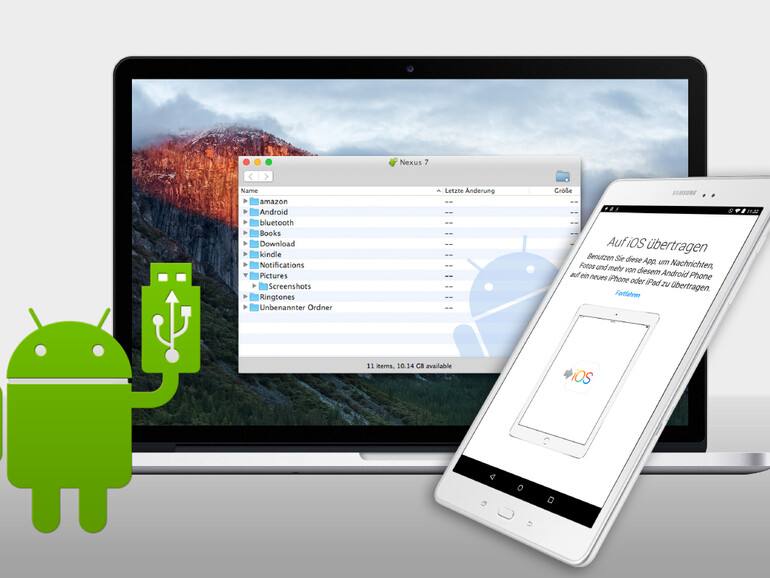

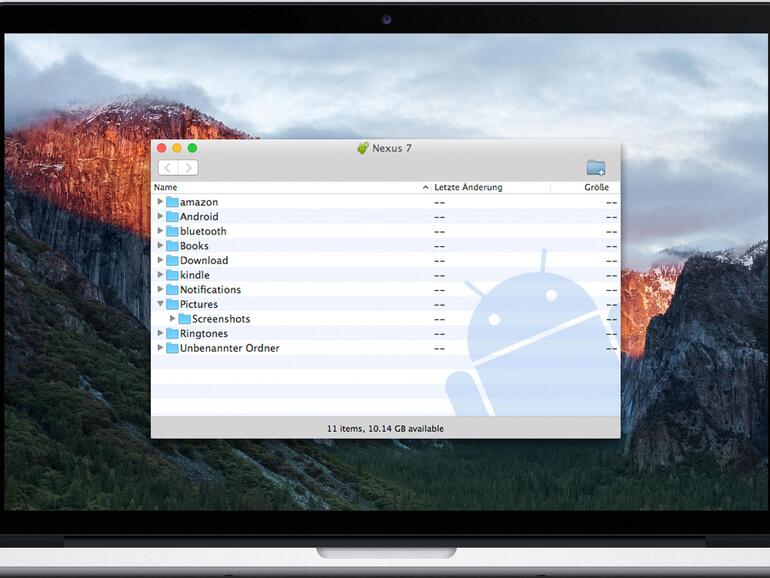
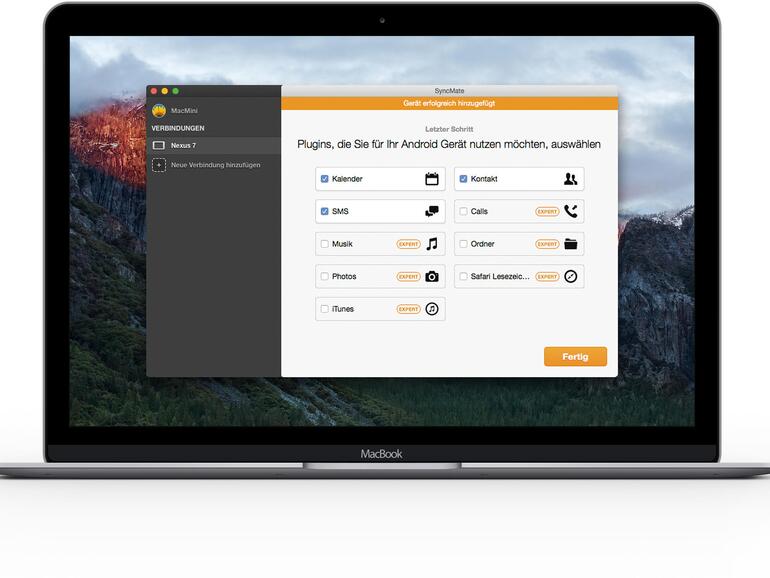
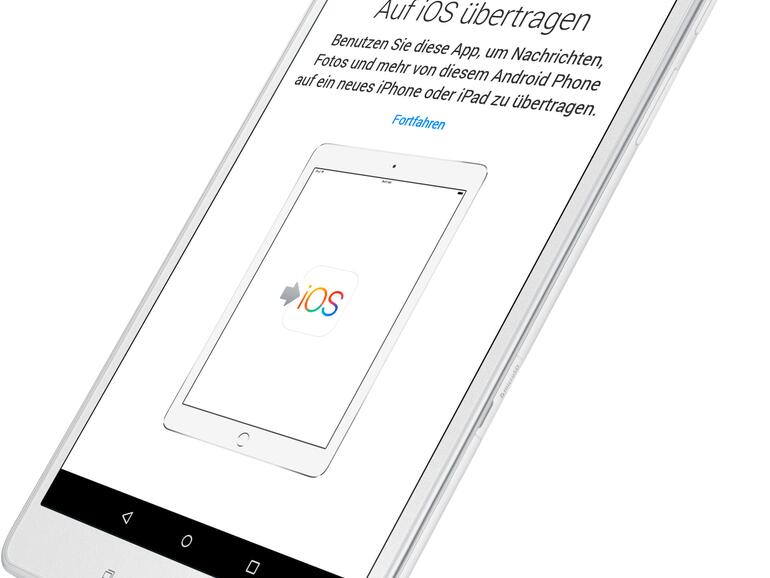

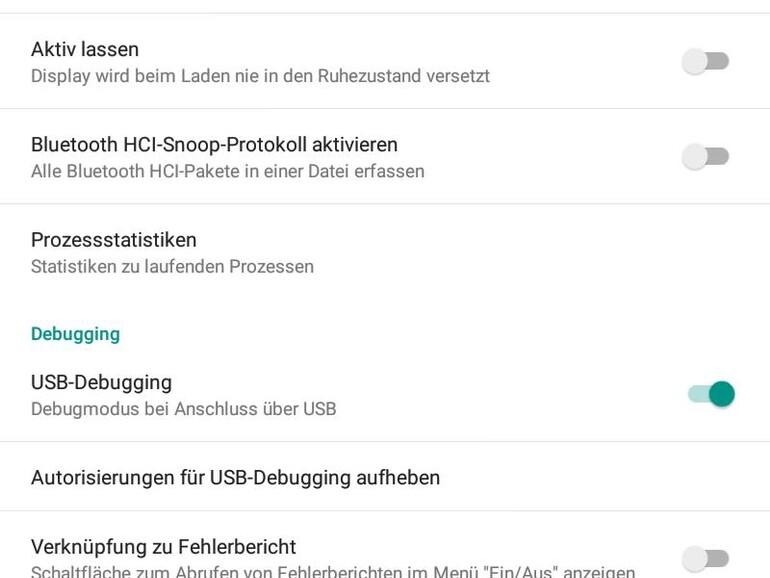
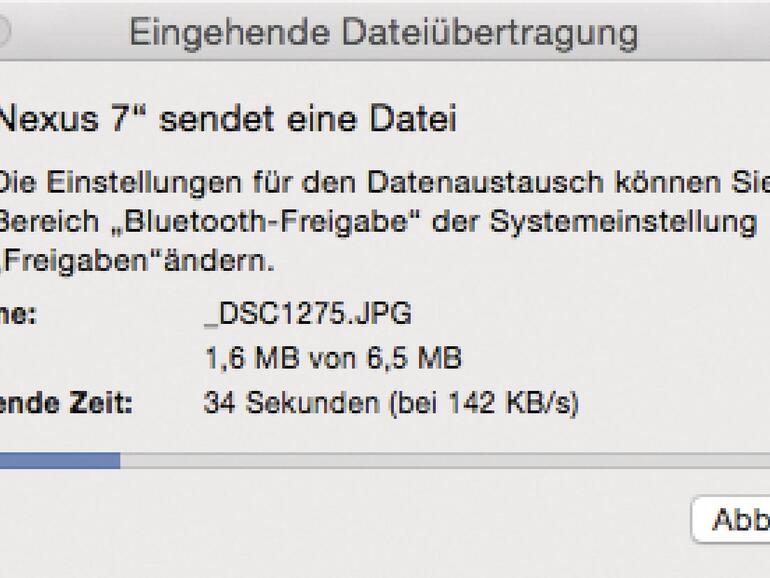


Diskutiere mit!
Hier kannst du den Artikel "Nie wieder iPhone: Android Handy am Mac nutzen" kommentieren. Melde dich einfach mit deinem maclife.de-Account an oder fülle die unten stehenden Felder aus.
Ich besitze das Samsung Galaxy A5 und ein Macbook pro. Für die Datenübertragung vom Handy auf den Mac verwende ich "AirDroid". Diese App läuft super auf dem Mac und dass sogar Problemlos. Diese App kann ich jedem empfehlen. AirDroid lauft auf dem Mac genauso gut wie unter Windows.